文章详情页
win10默认网关不可用老掉线解决方法
我们在使用电脑的时候,会遇见默认网关不可用老是掉线的情况,大多数的人都是在win10系统发现的,其实很简单,下面可以来一起看看怎么解决。
win10默认网关不可用老掉线:1、首先右击左下角的windows键,然后选择“设备管理器”。
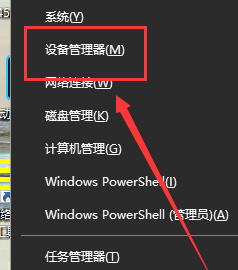
2、然后可以在设备管理器窗口中找到”网络适配器“,
右击并选择“Broadcom...Gigabit Ethernet”并点击“更新驱动程序”。
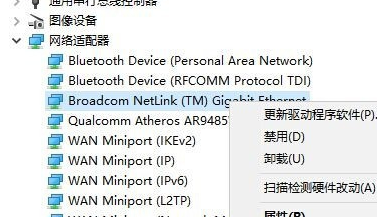
3、然后去选择下面个 浏览计算机以查找驱动程序软件,然后也下面个”从计算机的驱动中选取“。
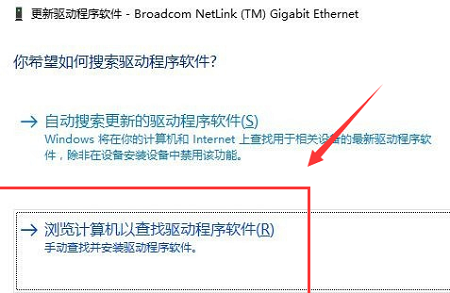
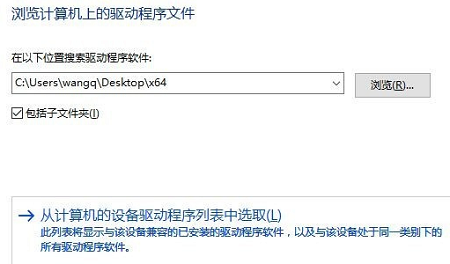
4、之后需要点击”从磁盘安装“,选择浏览,找到下载解压的驱动位置,
根据自己的位数位系统来选,图中举例的为64位,双击b57nd60a.inf文件。
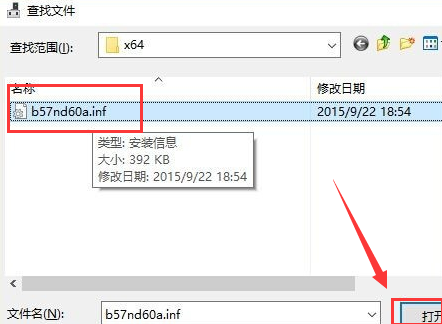
5、然后在驱动列表中选择“NetLink NetXtreme 57xx Gigabit Controller”并双击。
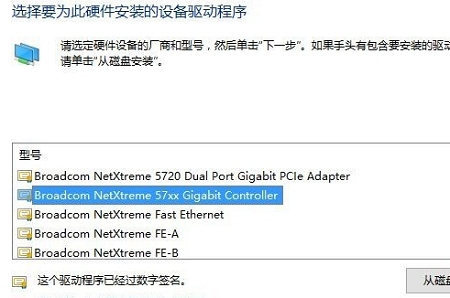
6、最后等待显示安装完成,就可以了。
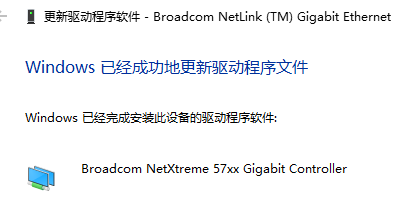
相关文章:默认网关是什么
以上就是win10默认网关不可用老掉线解决方法的全部内容,望能这篇win10默认网关不可用老掉线解决方法可以帮助您解决问题,能够解决大家的实际问题是好吧啦网一直努力的方向和目标。
上一条:windows11如何设置快捷桌面显示下一条:win7虚拟内存设置教程
相关文章:
1. Win10命令提示符被禁止使用怎么办?2. 统信UOS系统怎么禁止窗口特效? 统信关闭窗口特效的技巧3. Win7电脑亮度怎么调?Win7调节屏幕亮度方法4. Mac版steam错误代码118怎么解决?Mac版steam错误代码118解决教程5. Win7怎么快速切换工作界面?6. Fdisk硬盘分区图文教程(超详细)7. 统信uos系统怎么管理打印界面和打印队列?8. Windows11下载卡着不动怎么办?Windows11下载卡着不动解决方法9. 联想电脑怎么装win7系统?U盘装lenovo win7 32位详细图文教程10. Win11 22000.176搜索打不开怎么解决?Win11 22000.176搜索打不开解决方法
排行榜

 网公网安备
网公网安备